- Personalizza la domanda CSAT in base alle tue esigenze
- Seleziona una scala di valutazione con intervalli da 1-2, 1-3 o 1-5
- Modifica il testo dell’etichetta per ciascuna valutazione
- Imposta il tipo di valutazione su numerico, emoji o testo personalizzato
- Mostra domande di follow-up per gli utenti che inviano valutazioni negative
Puoi inviare un sondaggio CSAT per i ticket email e di messaggistica, ma non per la chat legacy. Per i ticket email, il sondaggio CSAT viene inviato via email un giorno dopo che il ticket è stato impostato su Risolto. Per la messaggistica social, il sondaggio viene presentato nell’interfaccia di messaggistica immediatamente dopo che il ticket è stato impostato su Risolto.
Devi essere un amministratore per configurare e inviare un sondaggio CSAT .
Impostazione del sondaggio CSAT
Per impostazione predefinita, il sondaggio CSAT non è attivo. Puoi personalizzare il sondaggio con la domanda CSAT , la scala di valutazione e le etichette di valutazione, quindi scegliere i canali a cui inviare il sondaggio. Devi essere un amministratore per configurare e inviare il sondaggio CSAT .
Per impostare e inviare il sondaggio CSAT
-
Nel Centro amministrativo, fai clic su
 Oggetti e regole nella barra laterale, quindi seleziona Regole aziendali > Soddisfazione del cliente.
Oggetti e regole nella barra laterale, quindi seleziona Regole aziendali > Soddisfazione del cliente.
-
Fai clic su Inizia.
La pagina non viene visualizzata se tu o un altro amministratore avete già eseguito questo passaggio. Se un banner in alto indica che il CSAT legacy è attivato, fai clic su Vai all’amministratore dell’utente finale per disattivare il CSAT legacy nella scheda Soddisfazione prima di continuare.

- Fai clic su Modifica sondaggio.
-
Nella sezione Scala di valutazione , configura quanto segue:
- Titolo: Gli utenti SMS vedono quando gli viene chiesto di rispondere al sondaggio.
-
Intervallo scala: Opzioni della scala di valutazione tra le quali gli utenti possono scegliere:
-
Scala di valutazione 1-2, dove 1 è negativo e 2 è positivo (usa questa scala se vuoi inviare un sondaggio semplice con una valutazione positiva o negativa).
-
Scala di valutazione da 1 a 3, dove 1-2 è negativo e 3 è positivo
-
Scala di valutazione da 1 a 5, dove 1-3 è negativo e 4-5 è positivo
-
- Tipo di scala: Indicatori di risposta che gli utenti selezionano durante la valutazione della propria esperienza: numerici, emoji o testo personalizzato.
-
Scala: Valuta le risposte specifiche per il tipo di scala. Se il tipo di scala è:
- Numerico: La colonna visualizza i numeri all’interno dell’intervallo di scala.
- Emoji: Puoi selezionare l’emoji corrispondente alla valutazione.
- Testo personalizzato: Puoi digitare il testo da visualizzare come valutazione.
-
Etichetta: Per i tipi di scala numerica o emoji, questo è il testo che identifica la valutazione.
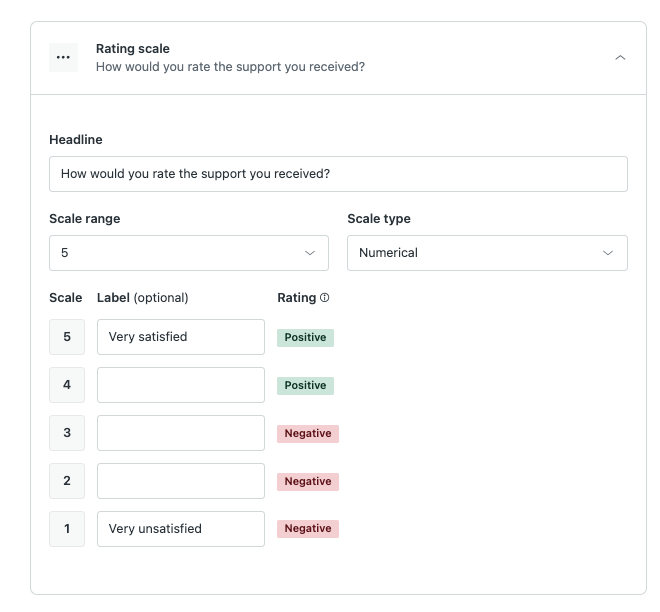
-
(Facoltativo) Se vuoi inviare una domanda aperta agli utenti che inviano una valutazione negativa, fai clic per espandere la sezione Domanda aperta , quindi digita la domanda nel campo Titolo .
Per rimuovere questa domanda dal sondaggio, fai clic su Elimina.

-
(Facoltativo) Se vuoi inviare una domanda a discesa agli utenti che inviano una valutazione negativa, fai clic per espandere la sezione Domanda a discesa , quindi configura la domanda a discesa:
- Titolo: Testo presentato sopra la domanda a discesa che chiede agli utenti di selezionare un’opzione.
-
Opzioni a discesa: Possibili motivi per cui gli utenti potrebbero inviare una valutazione negativa.
-
Fai clic sull’icona di eliminazione (
 ) per rimuovere un’opzione.
) per rimuovere un’opzione.
-
Usa l’icona di trascinamento (
 ) per spostare un’opzione in alto o in basso nell’elenco.
) per spostare un’opzione in alto o in basso nell’elenco.
- Fai clic su Aggiungi opzione per aggiungere una nuova opzione.
Per rimuovere questa domanda dal sondaggio, fai clic su Elimina.
-
Fai clic sull’icona di eliminazione (
-

-
Fai clic su Salva, quindi su Indietro per tornare alla pagina Soddisfazione del cliente e attivare un canale per il sondaggio CSAT .
Il sondaggio CSAT non verrà inviato agli utenti fino a quando non attivi almeno un canale.
-
Nella sezione Canali , fai clic sull’icona delle azioni del canale (
 ) per il canale da attivare, quindi seleziona Attiva.
) per il canale da attivare, quindi seleziona Attiva.
L’attivazione di un canale attiva la regola aziendale associata per iniziare a inviare il sondaggio CSAT agli utenti in quel canale. Per inviare un sondaggio CSAT per la messaggistica, devi aver configurato la messaggistica.

-
Fai clic su Attiva regola.

Una volta attivata la regola, lo Stato del canale apparirà come Attivo nella pagina Soddisfazione del cliente. Per visualizzare i risultati CSAT , consulta Visualizzazione del punteggio e delle valutazioni CSAT.
Disattivazione del sondaggio CSAT
La disattivazione di un sondaggio CSAT rimuove il sondaggio CSAT e disattiva tutti i canali.doppi due punti Se vuoi disattivare il sondaggio solo per un canale specifico, consulta Disattivazione di un canale CSAT.
-
Nel Centro amministrativo, fai clic su
 Oggetti e regole nella barra laterale, quindi seleziona Regole aziendali > Soddisfazione del cliente.
Oggetti e regole nella barra laterale, quindi seleziona Regole aziendali > Soddisfazione del cliente.
-
Nell’angolo in alto a destra della pagina, fai clic su Azioni, quindi seleziona Disattiva soddisfazione del cliente.

-
Fai clic su Disattiva.

Il sondaggio CSAT viene rimosso e non viene più inviato agli utenti.
Avvertenza sulla traduzione: questo articolo è stato tradotto usando un software di traduzione automatizzata per fornire una comprensione di base del contenuto. È stato fatto tutto il possibile per fornire una traduzione accurata, tuttavia Zendesk non garantisce l'accuratezza della traduzione.
Per qualsiasi dubbio sull'accuratezza delle informazioni contenute nell'articolo tradotto, fai riferimento alla versione inglese dell'articolo come versione ufficiale.